यदि आप अपने निश्चित डेटा ड्राइव के लिए पासवर्ड सेट अप करना चाहते हैं, तो BitLocker जाने का रास्ता है। इसे कैसे किया जाए, इस पर एक त्वरित मार्गदर्शिका यहां दी गई है: 1. BitLocker Drive Encryption कंट्रोल पैनल खोलें। आप स्टार्ट मेन्यू में 'BitLocker' खोज कर ऐसा कर सकते हैं। 2. उस ड्राइव का चयन करें जिसे आप एन्क्रिप्ट करना चाहते हैं और 'बिटलॉकर चालू करें' पर क्लिक करें। 3. चुनें कि आप अपने ड्राइव को कैसे अनलॉक करना चाहते हैं। आप पासवर्ड, स्मार्ट कार्ड या पिन का उपयोग कर सकते हैं। 4. अपना पासवर्ड या पिन दर्ज करें और 'अगला' पर क्लिक करें। 5. उस एन्क्रिप्शन मोड का चयन करें जिसका आप उपयोग करना चाहते हैं। नया डिफ़ॉल्ट 'XTS-AES 256-बिट' है। 6. चुनें कि आपका कितना ड्राइव एन्क्रिप्ट करना है। डिफ़ॉल्ट 'केवल उपयोग किए गए डिस्क स्थान को एन्क्रिप्ट करें' है। 7. 'एन्क्रिप्टिंग प्रारंभ करें' पर क्लिक करें। इसके लिए यही सब कुछ है! एक बार आपकी ड्राइव एन्क्रिप्ट हो जाने के बाद, आपका सारा डेटा सुरक्षित और सुरक्षित रहेगा।
यदि आप Windows 11 या Windows 10 में फ़िक्स्ड BitLocker डेटा ड्राइव के लिए पासवर्ड का उपयोग करने के लिए विभिन्न नीतियां सेट करना चाहते हैं, तो यहां बताया गया है कि आप यह कैसे कर सकते हैं। तुम कर सकते हो BitLocker निश्चित डेटा ड्राइव के लिए पासवर्ड के उपयोग को कॉन्फ़िगर करें स्थानीय समूह नीति संपादक और रजिस्ट्री संपादक का उपयोग करना। आप इस गाइड का उपयोग करके निश्चित डेटा ड्राइव, पासवर्ड जटिलता और न्यूनतम पासवर्ड लंबाई के लिए पासवर्ड को सक्षम या अक्षम कर सकते हैं।
BitLocker में फिक्स्ड डेटा ड्राइव के लिए पासवर्ड कैसे सेट करें
निश्चित डेटा ड्राइव के लिए पासवर्ड के उपयोग को कॉन्फ़िगर करने के लिए, इन चरणों का पालन करें:
- खोज gpedit टास्कबार पर खोज बॉक्स में।
- एक खोज परिणाम पर क्लिक करें।
- के लिए जाओ BitLocker ड्राइव एन्क्रिप्शन> फिक्स्ड डेटा ड्राइव में कंप्यूटर विन्यास .
- डबल क्लिक करें निश्चित डेटा ड्राइव के लिए पासवर्ड के उपयोग को कॉन्फ़िगर करना पैरामीटर।
- चुनना शामिल विकल्प।
- जाँच करना निश्चित डेटा ड्राइव के लिए पासवर्ड की आवश्यकता है
- पासवर्ड जटिलता सेट करें।
- डेटा हार्ड ड्राइव के लिए न्यूनतम पासवर्ड लंबाई का चयन करें।
- प्रेस अच्छा बटन।
आइए इन चरणों को विस्तार से देखें।
आरंभ करने के लिए, खोजें gpedit या gpedit.msc टास्कबार पर खोज बॉक्स में और अपने कंप्यूटर पर स्थानीय समूह नीति संपादक खोलने के लिए एक व्यक्तिगत खोज परिणाम पर क्लिक करें। फिर इस रास्ते का अनुसरण करें:
कंप्यूटर कॉन्फ़िगरेशन > व्यवस्थापकीय टेम्पलेट > Windows घटक > BitLocker ड्राइव एन्क्रिप्शन > निश्चित डेटा ड्राइव
दाईं ओर आप नामित पैरामीटर देख सकते हैं डेटा फिक्स डिस्क के लिए पासवर्ड के उपयोग को कॉन्फ़िगर करना . आपको इस ऑप्शन पर डबल क्लिक करना है और सेलेक्ट करना है शामिल विकल्प।

अगला, आपके पास तीन कॉन्फ़िगरेशन विकल्प हैं:
onedrive कैसे सेट करें
- फिक्स्ड डेटा ड्राइव के लिए पासवर्ड की आवश्यकता है: इसे सक्षम करने के लिए बॉक्स को चेक करें।
- पासवर्ड जटिलता सेटिंग का चयन करें।
- न्यूनतम पासवर्ड लंबाई चुनें।
अंत में क्लिक करें अच्छा परिवर्तनों को सहेजने के लिए बटन।
रजिस्ट्री का उपयोग करके निश्चित डेटा ड्राइव के लिए पासवर्ड के उपयोग को कैसे कॉन्फ़िगर करें
रजिस्ट्री का उपयोग करके निश्चित डेटा ड्राइव के लिए पासवर्ड के उपयोग को कॉन्फ़िगर करने के लिए, इन चरणों का पालन करें:
- प्रेस जीत + आर > टाइप करें regedit और क्लिक करें अच्छा बटन।
- प्रेस हाँ बटन।
- के लिए जाओ माइक्रोसॉफ्ट में एचकेएलएम .
- दाएँ क्लिक करें माइक्रोसॉफ्ट> नया> कुंजी और इसे कॉल करें डीपीओ .
- दाएँ क्लिक करें FVE > नया > DWORD मान (32-बिट) .
- नाम को FDVपासफ़्रेज़ पर सेट करें।
- दिए गए मान को सेट करने के लिए उस पर डबल क्लिक करें 1 .
- तीन और REG_DWORD मान बनाने के लिए इन चरणों को दोहराएं।
- उन्हें FDVEnforceपासफ़्रेज़, FDVपासफ़्रेज़कॉम्प्लेक्सिटी और FDVपासफ़्रेज़लेंथ के रूप में नाम दें।
- FDVPassphrase के डेटा मान को 1 पर सेट करें।
- FDVPassphraseLength डेटा मान को 6 से 20 पर सेट करें।
- FDVPassphraseComplexity के डेटा मान को 0, 1 या 2 पर सेट करें।
- अपने कंप्यूटर को पुनरारंभ।
आइए इन चरणों के बारे में और जानें।
पहले प्रेस जीत + आर रन प्रॉम्प्ट खोलने के लिए, टाइप करें regedit , क्लिक करें अच्छा बटन और बटन दबाएं हाँ रजिस्ट्री संपादक को खोलने की क्षमता। फिर इस रास्ते का अनुसरण करें:
|_+_|दाएँ क्लिक करें माइक्रोसॉफ्ट> नया> कुंजी और नाम के रूप में सेट करें डीपीओ .
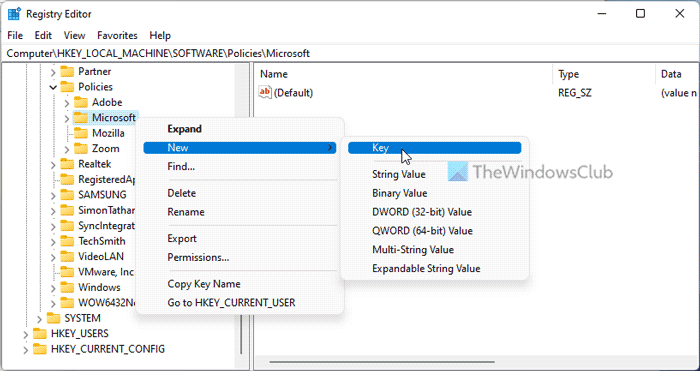
दाएँ क्लिक करें FVE > नया > DWORD मान (32-बिट) और इसे कॉल करें कोड वाक्यांश FDVP .
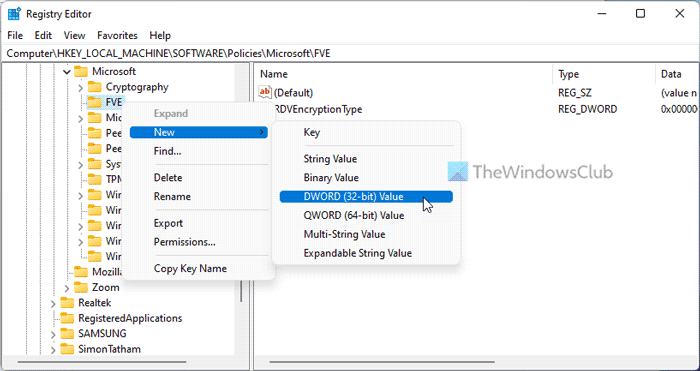
उस पर डबल क्लिक करें और डेटा मान को इस रूप में सेट करें 1 .
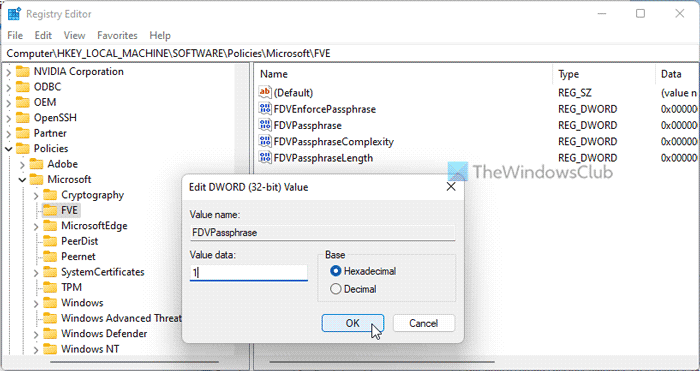
फिर आपको तीन और REG_DWORD मानों की आवश्यकता होगी:
- FDVEnforceपासफ़्रेज़: 1 सक्षम करने के लिए
- FDVपासफ़्रेज़जटिलता: 0/1/2
- FDVपासफ़्रेज़ की लंबाई: 6 से 20
फिर प्रत्येक REG_DWORD मान पर डबल क्लिक करें और इन मानों को ऊपर के रूप में सेट करें।
अंत में, सभी विंडो बंद करें और अपने कंप्यूटर को पुनरारंभ करें।
पढ़ना: विंडोज 11/10 में बिटलॉकर पिन कैसे बदलें
हम बिटलॉकर एन्क्रिप्शन कैसे लागू कर सकते हैं?
विंडोज 11/10 पर बिटलॉकर एन्क्रिप्शन को बाध्य करने के लिए, आपको सुरक्षित ड्राइव के लिए पिन या पासवर्ड का उपयोग करने की आवश्यकता है। ऐसा करने के लिए, आप कंट्रोल पैनल, कमांड प्रॉम्प्ट, विंडोज पॉवरशेल या विंडोज टर्मिनल का उपयोग कर सकते हैं। विंडोज टर्मिनल में आपको इस कमांड का उपयोग करने की आवश्यकता है: मैनेज-बीडीई-चेंजपिन सी:।
कैसे सक्षम करें स्टार्टअप पर अतिरिक्त प्रमाणीकरण की आवश्यकता है?
चालू करने के लिए स्टार्टअप पर अतिरिक्त प्रमाणीकरण की आवश्यकता है BitLocker के लिए, आपको स्थानीय समूह नीति संपादक का उपयोग करना चाहिए। ऐसा करने के लिए, पर जाएँ BitLocker ड्राइव एन्क्रिप्शन> ऑपरेटिंग सिस्टम ड्राइव . डबल क्लिक करें स्टार्टअप पर अतिरिक्त प्रमाणीकरण की आवश्यकता है सेटिंग और चयन करें शामिल विकल्प। फिर ड्रॉपडाउन मेनू का विस्तार करें और चुनें टीपीएम के साथ प्रारंभिक पिन की आवश्यकता है विकल्प। प्रेस अच्छा परिवर्तनों को सहेजने के लिए बटन।
यह सब है! मुझे उम्मीद है कि इससे मदद मिली।
डिस्क की गति बढ़ाएं
पढ़ना: विंडोज 11/10 में बिटलॉकर स्टार्टअप पिन के लिए न्यूनतम लंबाई निर्दिष्ट करें।














